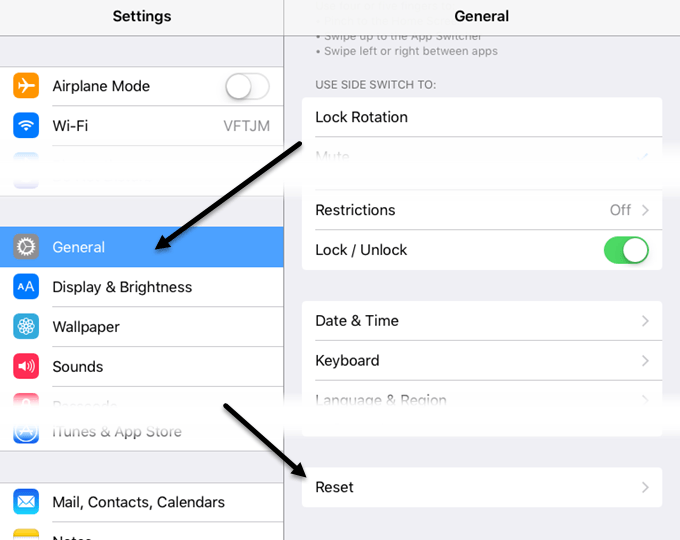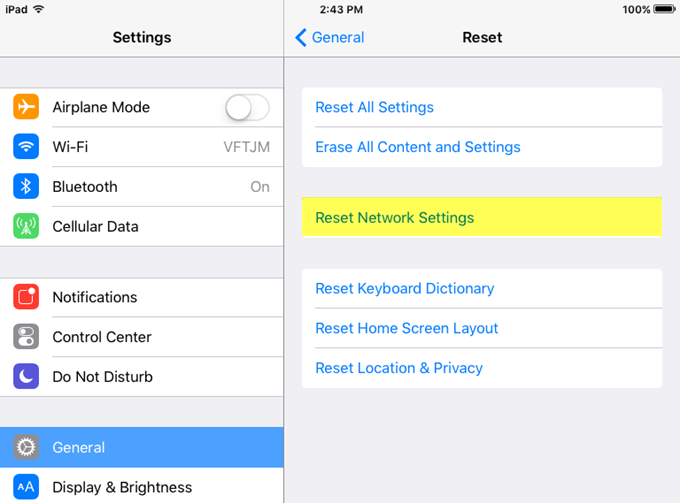Baru-baru ini, saya mengalami masalah dengan iPad 2 yang belum pernah saya alami sebelumnya: tidak dapat terhubung ke jaringan nirkabel! Saya sudah punya iPad 2 sejak pertama kali keluar dan belum ada satu pun masalah dengannya! Ini adalah gadget terbaik yang pernah saya miliki. Pokoknya, saya mengatur jaringan nirkabel baru di rumah saya dan saya mencoba untuk menghubungkan tetapi terus mendapatkan pesan:
Unable to join the network [network name]
Saya memastikan bahwa saya memiliki versi iOS terbaru yang terpasang di iPad 2 saya, yang saat ini 9.x. Saya pergi ke depan dan juga menguji koneksi ke jaringan nirkabel baru menggunakan laptop dan itu bekerja dengan baik. Jadi pasti tidak ada masalah dengan router.
Pikiran pertama saya adalah bahwa iPad 2 tidak dapat terhubung karena saya telah mengatur keamanan ke WPA2-PSK dengan enkripsi AES. Saya pergi ke depan dan dengan cepat mengubah keamanan pada router nirkabel saya ke WPA dengan TKIP dan iPad 2 terhubung !! Itu bagus, tapi saya masih terkejut bahwa iPad 2 tidak akan mendukung WPA2.
Setelah melakukan penelitian, saya tahu bahwa iPad 2 memang mendukung enkripsi WPA2 dan TKIP / AES. Jadi saya mengubah keamanan di router nirkabel kembali, tetapi masih tidak bisa terhubung! Frustasi untuk sedikitnya!
Setelah beberapa saat, saya memutuskan untuk mencoba dan mengatur ulang semua pengaturan. Saya akhirnya menemukan opsi untuk me-reset pengaturan jaringan saja. Setelah mengatur ulang pengaturan jaringan, saya dapat menghubungkan iPad 2 saya ke jaringan AES WPA2-PSK! Tidak yakin mengapa saya harus me-reset pengaturan, tetapi untuk alasan apa pun, itu melakukan trik.
Anda dapat melakukan ini di iPad 2 Anda dengan terlebih dahulu pergi ke Pengaturandan kemudian mengklik pada Umum.
Gulir ke bawah dan Anda akan melihat opsi yang disebut Setel ulang. Ketuk ini dan Anda akan melihat opsi berikut:
Lanjutkan dan ketuk opsi Reset Network Settingsdan kamu harus baik untuk pergi! Hidupkan kembali Wi-Fi Anda dan coba sambungkan ke jaringan nirkabel bermasalah. Semoga Anda dapat terhubung sekarang tanpa masalah apa pun. Jika Anda mengalami masalah, kirim komentar di sini dan saya akan mencoba membantu! Selamat menikmati!